Heim >häufiges Problem >So stellen Sie das Win10-System nach dem Neustart wieder her
So stellen Sie das Win10-System nach dem Neustart wieder her
- WBOYWBOYWBOYWBOYWBOYWBOYWBOYWBOYWBOYWBOYWBOYWBOYWBnach vorne
- 2023-07-09 14:49:391566Durchsuche
Nach der Verwendung des neuesten Win10-Systems empfinden viele Benutzer die Wiederherstellung des gesamten Desktops beim Neustart des Computers als sehr umständlich. Im Folgenden finden Sie eine Lösung für das Problem der Wiederherstellung des Win10-Systems nach dem Neustart. Mal sehen.
Wie kann ich das Win10-System nach dem Neustart wiederherstellen?
1. Klicken Sie zunächst mit der rechten Maustaste auf den Computer auf dem Desktop und klicken Sie auf „Verwaltung öffnen“.

2. Erweitern Sie dann lokale Benutzer und Gruppen->Benutzer im Verwaltungsfenster.
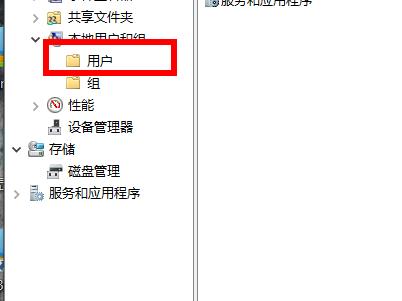
3. Klicken Sie mit der rechten Maustaste auf die leere Stelle rechts und wählen Sie Neuer Benutzer, um einen neuen Benutzer zu erstellen.
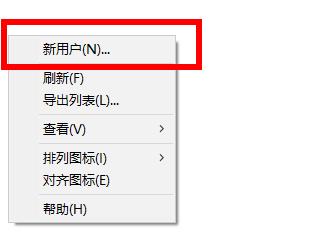
4. Klicken Sie nach Abschluss mit der rechten Maustaste auf den neuen Benutzer und wählen Sie „Eigenschaften“, wählen Sie „Untergeordnete“, klicken Sie auf „Hinzufügen“, geben Sie „Administratoren“ ein und klicken Sie auf „OK“, um Administratorberechtigungen hinzuzufügen.
5. Nach erfolgreicher Einrichtung können Sie den Computer mit einem neuen Benutzer neu starten, um das Problem zu lösen.
Das obige ist der detaillierte Inhalt vonSo stellen Sie das Win10-System nach dem Neustart wieder her. Für weitere Informationen folgen Sie bitte anderen verwandten Artikeln auf der PHP chinesischen Website!
In Verbindung stehende Artikel
Mehr sehen- Microsoft veröffentlicht Patch Tuesday-Updates für Windows 7 (KB5011552) und 8.1 (KB5011564)
- Microsoft veröffentlicht neue Diktiergerät-App für Windows 11 Insider
- Entdecken Sie die besten Angebote für Microsoft Flight Simulator im Jahr 2022
- 4 Korrekturen werden angewendet, wenn der Computer während des Virenscans herunterfährt
- Windows 11 verstehen: Gaming-Hardware

